Controlar la salud de la batería del iPhone se ha convertido casi en una obsesión para algunos usuarios. Cada cierto tiempo hay hilos en Twitter en los que los usuarios comparten el estado de la salud de su iPhone y se lamentan porque el porcentaje de batería haya disminuido.
Y aquí hay varias cosas que debemos tener en cuenta. Lo primero es que es totalmente normal que la batería se degrade, pero Apple muestra el porcentaje de salud de la misma, algo que en Android no ocurre, y eso provoca que salten las alarmas. Sin embargo, el porcentaje puede no mostrar la salud real de la batería. Aquí lo que importa son los ciclos de carga del iPhone, y te vamos a contar cómo encontrarlos.
Los ciclos de carga del iPhone son el mejor indicativo
Hay una serie de síntomas que indican que deberíamos cambiar la batería del iPhone, pero por lo general, en lo que más nos fijamos es en el porcentaje de salud de la misma. En 'Ajustes' - 'Batería' y 'Salud y carga de la batería' podemos encontrar el porcentaje de capacidad máxima.
Esto indica lo que se ha degradado, en caso de haberlo hecho, y si está por encima del 80%, no debemos preocuparnos porque no es una degradación alarmante. De hecho, que baje un 10% en un año es totalmente normal. ¿El motivo? La degradación de este componente, el calor y los ciclos de carga. Vamos a ir poco a poco.
Lo primero es que la batería se degrada. La tecnología de la misma hace que vaya perdiendo capacidad de carga máxima a medida que la usamos y sí, hay maneras de cuidarla, pero la degradación llegará. Esto pasa con móviles, cámaras, portátiles, auriculares, tablets... cualquier dispositivo que lleve una batería.
El calor aumenta este problema y solemos ver que muchos usuarios se quejan de una mayor degradación en verano. En el iPhone es un problema porque los móviles de Apple disipan muy mal el calor (no tienen sistemas de disipación tan avanzados como muchos móviles Android) y eso hace que se descarguen antes, que haya que cargarlos más y que aumenten los ciclos de carga.
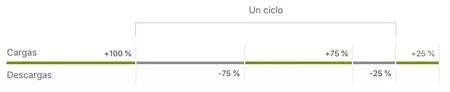 Un ciclo se completa cuando se gasta el 100% de la batería, independientemente de si es de una tacada o no.
Un ciclo se completa cuando se gasta el 100% de la batería, independientemente de si es de una tacada o no.
Y, yendo al punto fundamental del tema, abordemos los ciclos de carga. Apple nos dice que la batería del iPhone está diseñada para funcionar de forma óptima hasta el 80% de su capacidad tras 500 ciclos de carga. El desgaste de la batería no es lineal y lo malo es que el porcentaje de salud que nos muestra el iPhone, a veces, no es real.
Hay distintos factores que lo condicionan como el sistema operativo, cuándo se ha calibrado por última vez, si tenemos una beta y se ha recalibrado... Vaya, que puede que sea 100% real, pero también que haya una desviación en la capacidad de la misma. Lo que no suele fallar es una aplicación complementaria para el Mac.
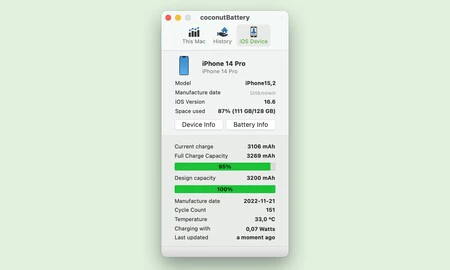 iPhone 14 Pro de febrero de este año en manos de una usuaria lejos del mundo tech. 151 ciclos y está al 100%.
iPhone 14 Pro de febrero de este año en manos de una usuaria lejos del mundo tech. 151 ciclos y está al 100%.
Se trata de Coconut Battery, una aplicación que puedes descargar a través de este enlace y que, tras conectar el iPhone por cable al Mac, nos dice tanto el porcentaje de salud como algo más importante: los mAh máximos de carga y los ciclos de carga.
Nos aporta otros datos, como la temperatura de la batería, pero aquí lo fundamental son los ciclos y con lo que ya puedes empezar a tomar precauciones si tienes una cifra excesivamente alta en comparación con el tiempo que tiene tu teléfono.
Hay otra forma de conocer los ciclos de carga del iPhone sin necesidad de una aplicación externa, pero es bastante más engorrosa:
- En el iPhone, ve a 'Ajustes' y a 'Privacidad y seguridad'.
- Haz scroll hasta que encuentres el apartado 'Análisis y mejoras'.
- Debes tener activado el apartado de 'Compartir (iPhone y Watch). Si no lo tenías activado, hazlo y espera unas horas.
- Si lo tenías activado o ha pasado el tiempo necesario, pulsa en 'Datos de análisis'.
- Verás una ingente cantidad de entradas de datos, pero la que nos interesa es la que pone 'log-aggregated-2023-08-23'. Esa en mi caso, ya que es la última entrada de Analytics con fecha de hoy. Pero vaya, es 'log-aggregated' seguida de la última fecha.
- Al abrirlo, encontrarás una cantidad intimidante de texto. Selecciónalo todo (te llevará un tiempo) y cópialo en un editor de texto. Puede que en Notas te deje, pero en mi caso fue imposible y me tuve que ir a un Doc.
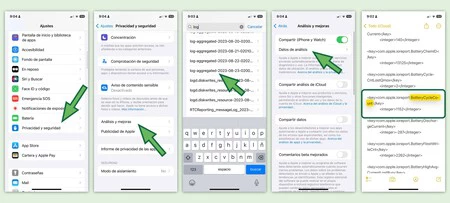 Muchos ciclos para un iPhone 11 Pro de lanzamiento. Sin embargo, 89% de salud de batería.
Muchos ciclos para un iPhone 11 Pro de lanzamiento. Sin embargo, 89% de salud de batería.
Cuando tengas todo el texto en un editor de texto, usa la opción de buscar dentro del mismo y escribe "Batterycyclecount". Encontrarás un número y esos son los ciclos de carga reales de tu iPhone. Definitivamente, es más cómodo usar Coconut porque también nos indica los mAh, pero si no tienes un Mac, es una buena solución.
Ahora bien, mi consejo es que no dejes de usar tu móvil de forma natural por este porcentaje. No tiene mucho sentido vivir preocupado por la batería cuando es algo que, naturalmente, se va a degradar antes o después.
En Xataka Móvil | iPhone 15: fecha de salida, precio, modelos y todo lo que creemos saber sobre ellos







Ver 3 comentarios